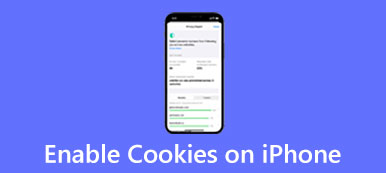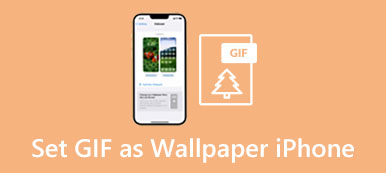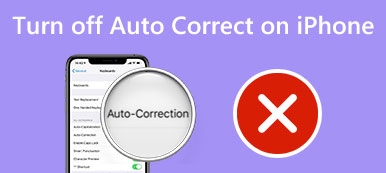iOS'un bir yakınlaştırma iPhone ekranını ihtiyacınıza göre büyütme özelliği. Daha iyi görüntüleme için iPhone ekranınızın daha büyük olmasını sağlayan bir Erişilebilirlik işlevidir. Fotoğraflar ve Safari gibi birçok iPhone uygulamasında belirli öğeleri serbestçe yakınlaştırabilir veya uzaklaştırabilirsiniz. iPhone ekranınızı kontrol etmek için tüm ekranı yakınlaştırabilir veya pencereyi yakınlaştırabilirsiniz. Bu gönderi, Yakınlaştırma işlevinin nasıl kurulacağını ve iPhone'da yakınlaştırma ve uzaklaştırma.
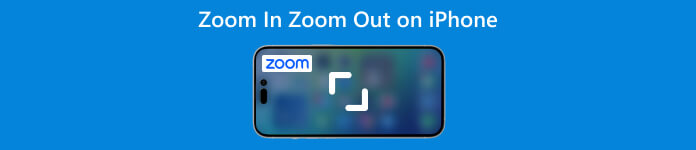
- 1. Bölüm: iPhone'da Zoom'u Ayarlayın
- Bölüm 2: Yakınlaştır iPhone'da Uzaklaştır
- Bölüm 3: iPhone'da Yakınlaştırma Uzaklaştırma Nasıl Yapılır?
Bölüm 1: iPhone'da Zoom Nasıl Kurulur ve Açılır
iPhone ekranınızın içeriğini büyütmek için Yakınlaştırmayı açmanız gerekir. Yakınlaştırma etkinleştirildikten sonra bir iPhone'u yakınlaştırmak veya uzaklaştırmak için çoklu dokunma hareketlerini ve VoiceOver'ı kullanabilirsiniz. iPhone'unuzda Zoom'u ayarlamak ve etkinleştirmek için aşağıdaki adımları izleyin.
1. AdımAçın Ayarlar simgesine dokunun ve aşağı kaydırın Engellilerin kullanımları için uygunluk seçeneği.
2. Adımyerleştirmek yakınlaştırma işlevini kullanın ve arayüzüne girin. Değiştir yakınlaştırma kaydırıcıyı On etkinleştirmek için konumlandırın. iPhone ekranınız hemen yakınlaşacaktır. Üç parmağınızı kullanarak yakınlaştırmak için çift dokunabilirsiniz. Ayrıca, iPhone ekranında hareket etmek için üç parmağınızı sürükleyebilirsiniz.
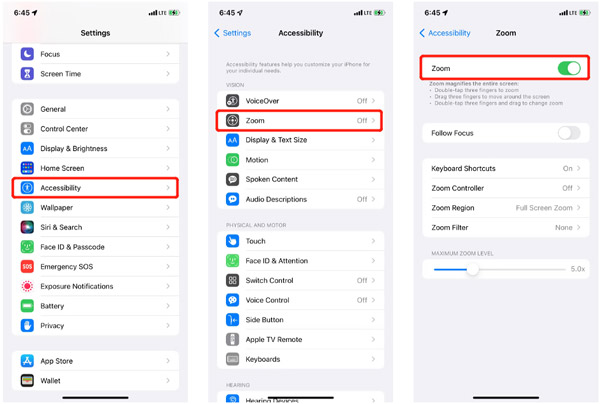
Bölüm 2: iPhone'da Yakınlaştırma ve Uzaklaştırma
Bir iPhone'da Yakınlaştırma özelliğini açtıktan sonra, kullanmak için üç parmağınızla çift dokunabilirsiniz. Ayrıca, Erişilebilirlik kısayolunu, iPhone'unuzu yakınlaştırmak ve uzaklaştırmak için Yan veya Ana Sayfa düğmesine üç kez basacak şekilde ayarlayabilirsiniz.
iPhone'da yakınlaştırma ve uzaklaştırma
1. AdımAyarlar uygulamasını açın ve şuraya gidin: Engellilerin kullanımları için uygunluk . Giriş yakınlaştırma arayüzü ve seçin Yakınlaştırma Denetleyicisi seçenek. Yakınlaştırılmış ekranı daha iyi kontrol etmek için iPhone ekranınıza sanal bir düğme eklemesini sağlayabilirsiniz.
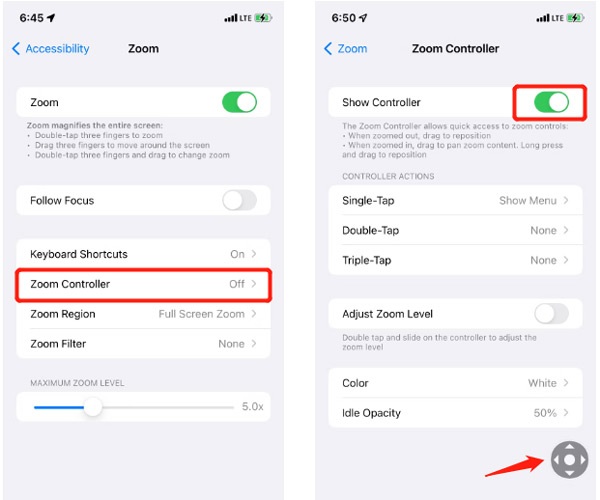
2. AdımİPhone ekranında sanal bir joystick benzeri gri düğme görünecektir. Hareket etmek için sürükleyebilirsiniz. ayarlayabilirsiniz Denetleyici Eylemleri ihtiyacınıza göre. Örneğin, Tek Dokunma, Çift Dokunma, Üç Dokunma, Renk ve Boşta Opaklığı özelleştirebilirsiniz. Varsayılan olarak daha fazla seçeneği görüntülemek için Yakınlaştırma Denetleyicisine dokunabilirsiniz. Yakınlaştır, Bölge Seçin, Filtre Seçin ve Denetleyiciyi Gizle.
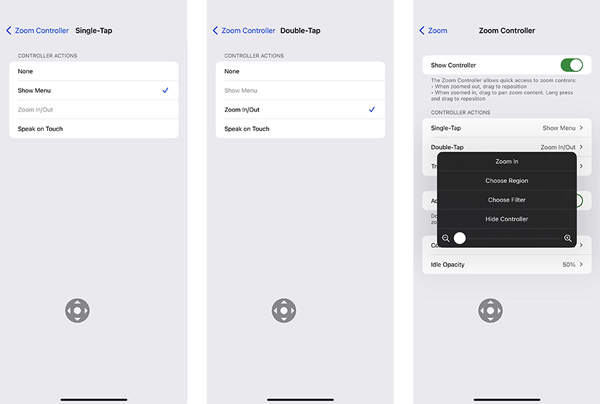
iPhone'da bir resmi veya videoyu uzaklaştırma
iPhone, fotoğraf ve videoları kolayca yakınlaştırmak için Fotoğraflar uygulamasında tasarlanmış yerleşik bir yakınlaştırma/uzaklaştırma özelliğine sahiptir. Büyütmek için iki parmağınızı kullanabilir veya görüntü boyutunu küçültme özgürce. Ayrıca, iPhone'unuzdaki bir resmi veya videoyu uzaklaştırmak için Yakınlaştırma Denetleyicisini kullanabilirsiniz.
Fotoğraflar uygulamasını açın ve yakınlaştırmak istediğiniz fotoğrafı veya videoyu bulun. Şuna dokunun: Yakınlaştırma Denetleyicisisimgesini tıklayın, ardından yakınlaştırmak için kaydırıcısını sola veya sağa sürükleyin. Görüntülemek için kolayca yeni bir filtre uygulayabilirsiniz. Denetleyici seçeneklerini gizlemek için ekrana tekrar dokunabilirsiniz.
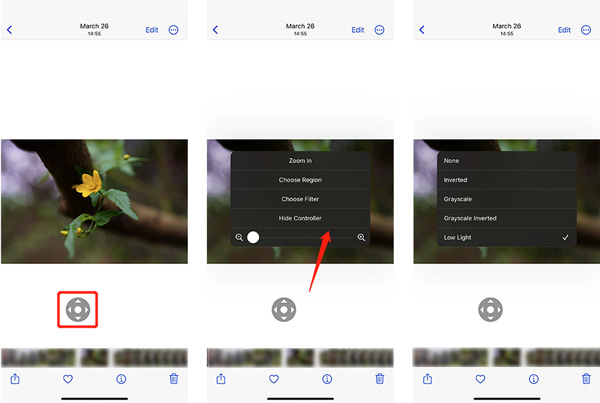
iPhone'da Zoom'u kapatmanın profesyonel yolu
Genel olarak, bir iPhone'da Erişilebilirlik'ten Yakınlaştırmayı hızlı bir şekilde kapatabilirsiniz. Safari, Google veya Instagram gibi bazı uygulamalar iPhone'unuzu yakınlaştırdığında/uzaklaştırdığında, sorunu çözmek için Yakınlaştır özelliğini devre dışı bırakabilirsiniz. Sorun devam ederse, güçlü olanı kullanmalısınız. iOS Sistem Kurtarma. bir Ücretsiz Hızlı Düzeltme iPhone yakınlaştırma sorununu ortadan kaldırmak için.

4,000,000 + Yüklemeler
Yakınlaştırılan ve uzaklaştırılan iPhone uygulamaları dahil olmak üzere çeşitli iOS sorunlarını düzeltin.
iPhone'un neden yakınlaştırıp uzaklaştırdığını teşhis etmek için gelişmiş teknoloji.
Safari, Google, Instagram ve daha fazlasında iPhone yakınlaştırma sorunlarını giderin.
Tüm popüler iPhone ve iPad modellerini ve iOS sürümlerini destekleyin.
1. AdımiOS Sistem Kurtarma'yı indirin ve başlatın. iPhone'unuzu ona bağlayın ve tıklayın Başlama düğmesine basın.

2. AdımiOS aygıtınız bağlandığında, tıklayabilirsiniz Ücretsiz Hızlı Düzeltme iPhone'unuzu doğrudan normal durumuna getirmek için.

Bölüm 3: iPhone'da Yakınlaştırma ve Uzaklaştırmayla İlgili SSS
Kayıt sırasında iPhone'unuzu nasıl uzaklaştırabilirsiniz?
Kamera uygulamasını kullanarak bir fotoğraf çektiğinizde veya video kaydettiğinizde, iPhone'unuzu uzaklaştırmak için iki parmağınızı ekrana yerleştirip birleştirmeniz yeterlidir.
iPhone ana ekranımı uzaklaştırabilir miyim?
iOS Yakınlaştırma özelliği, daha fazla simge görüntülemek için ana ekranı uzaklaştırmanıza izin vermez. Ayarlar uygulamasına gidebilir, Ekran ve Parlaklık'ı seçebilir ve ardından Standart ve Yakınlaştırılmış arasından seçim yapmak için Görüntüle'ye dokunabilirsiniz. iPhone ana ekranınızın görünümünü ayarlamak için görüntüleme modunu değiştirebilirsiniz.
Bir iPhone'da Safari web sayfasında nasıl yakınlaştırma yapılır?
Safari'de bir web sayfasında gezinirken, iki parmağınızı iPhone ekranına koyup ayırarak kolayca yakınlaştırabilirsiniz. Bu işlem, sayfadaki içeriğin boyutunu büyütür. Nasıl yapılacağı hakkında daha fazla bilgi edinmek için buraya tıklayın Safari'de geçmişi temizle.
Sonuç
Bu gönderi, esas olarak iPhone'daki Yakınlaştırma özelliğinden bahsetti. Etkinleştirmek ve devre dışı bırakmak için kılavuzu takip edebilirsiniz. Ayrıca, nasıl yapılacağını da öğrenebilirsiniz. iPhone ekranınızı yakınlaştırın ve uzaklaştırın.